标签:tps nec alt 调试 otf 显示 电源 论坛 res
通过多日的对斐讯p1(斐讯n1)电视盒子的研究,以及参考了恩山论坛和一些技术博客的现有教程,总结了一个对新买的斐讯p1(斐讯n1)电视盒子刷centos7系统(其他linux发行版如armbian也行)的教程。个人认为此教程相比其他教程,去除了一些不需要的步骤,降低了刷机的安全风险,对盒子内的安卓系统改动最小,且步骤安排合理。
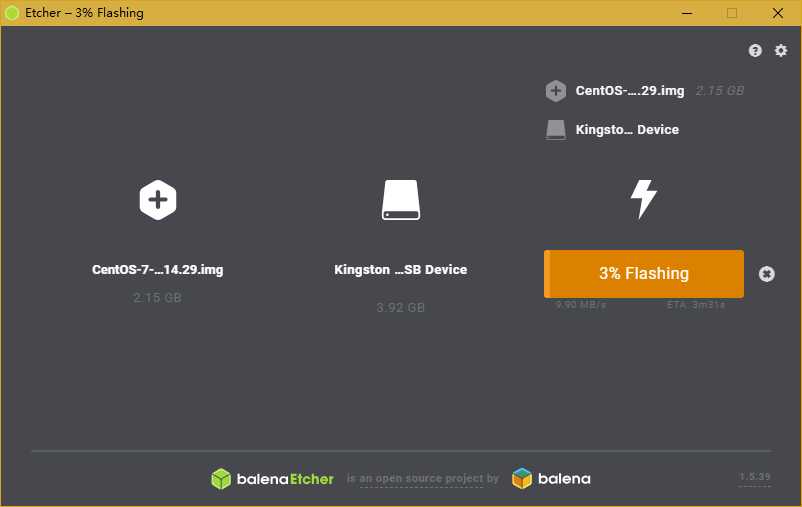
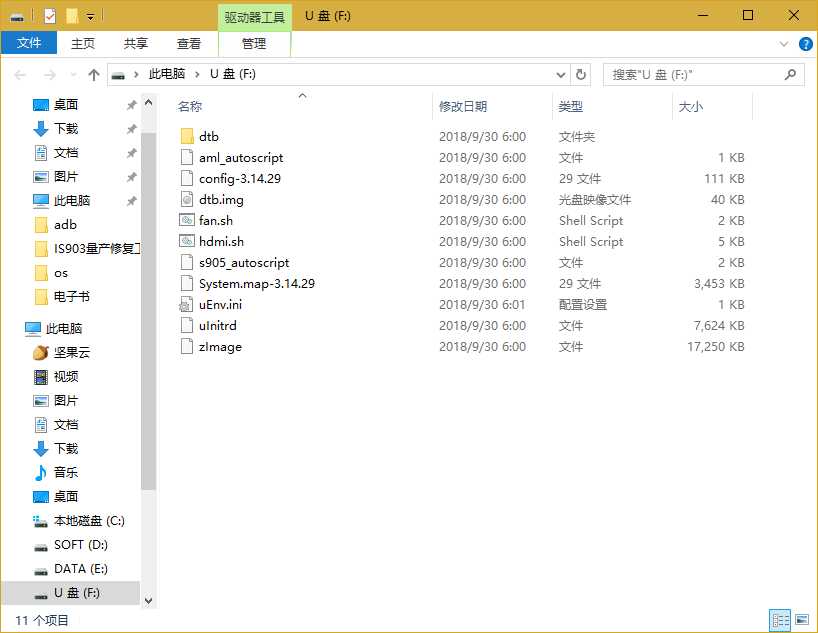

adb connect 前面记录的斐讯盒子的ip地址,成功后再输入adb reboot update,命令输完后等待一会儿,斐讯盒子应该卡在fastboot菜单界面。ctrl+c中断前面的命令,再输入命令fastboot flash boot boot.img刷入镜像,很快就完成了。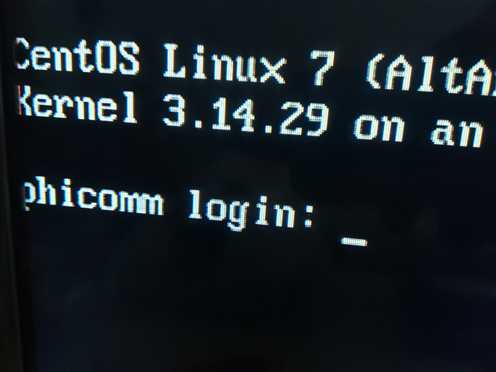
系统装完后,可通过usb键盘连接斐讯盒子进行终端操作(或通过ssh)。另外,为了使用u盘全部容量,还需进行rootfs的resize操作。
最简单的斐讯p1(斐讯n1)电视盒子刷centos7系统(其他linux发行版如armbian也行)教程,对盒子内的安卓系统改动最小
标签:tps nec alt 调试 otf 显示 电源 论坛 res
原文地址:https://www.cnblogs.com/jlbs/p/10925258.html